При сборке системника важно обращать внимание не только на главные компоненты, вроде «матери», ЦПУ и RAM, а и на блок питания. О том, какая роль отведена этому элементу, как его правильно подобрать — в статье.

Для чего нужно рассчитывать мощность блока питания для ПК?
Это — источник питания всей начинки. От него зависит, насколько стабильно вся система будет работать. Он также влияет на безопасность: многие модели оснащаются защитой от замыкания, перепадов напряжения.
В характеристиках комплектующих можно найти, сколько энергии они потребляют, а иногда — и рекомендованное минимальное значение мощности БП. Если игнорировать их, то компоненты как минимум откажутся работать или и того хуже: могут сами сгореть и «соседей» прихватить.
Именно поэтому необходимо рассчитывать мощность БП так, чтобы он смог обеспечить энергией все другие части PC.

Онлайн-калькулятор мощности блока питания
Инструмент дает возможность легко определить нужные параметры устройства питания для конкретного компьютера. Он пригодится как новичкам, так и продвинутым юзерам.
Калькулятор доступен online, поэтому не привязан к ОС: если ПК не работает, все подсчеты можно сделать со смартфона или планшета. К тому же, платить за пользование не надо.
Важно: независимо от предоставленных данных, желательно прибавить к результату около 30%. Тогда при апгрейде менять БП не придется. К тому же, бывает, что производитель указывает пиковый показатель мощности, а не номинальный.
Пригодится: Как проверить блок питания для компьютера: правильная проверка БП 4 способами
Как пользоваться Online-калькуляторами
Это несложно: нужно ввести требуемые значения в отведенные для этого поля — все подсчитывается автоматически. Ниже — четыре точных инструмента.
Калькулятор мощности блока питания MSI
Удобный вариант для расчета мощности источника питания компонентов. Интерфейс здесь прост, все понятно интуитивно.
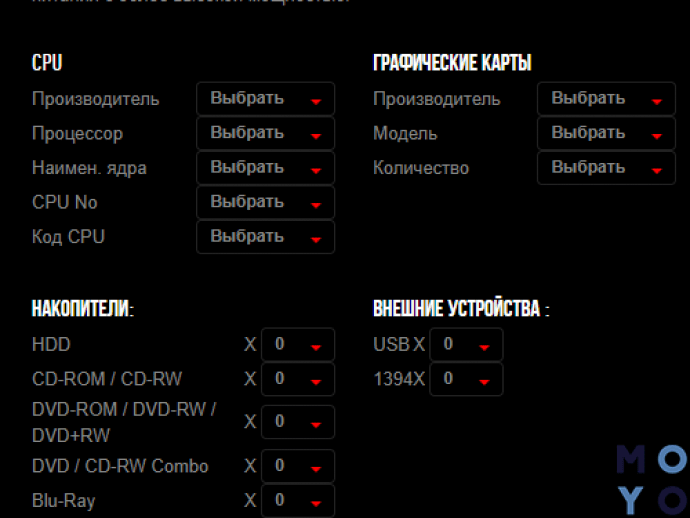
Как пользоваться
При открытии страницы впервые можно увидеть, что справа написано рекомендуемый минимум — 0 Вт. Он изменится, когда пользователь заполнит остальные разделы:
- CPU. Нужно указать производителя, выбрать модель, поколение и серию.
- Видеокарты. Здесь надо действовать по аналогичной схеме. Но понадобится добавить количество дискретных адаптеров.
- Дополнительные карты PCI и PCI-e. В этих разделах указывается тип плат расширения, например, х8 или х16. Пользователю нужно отметить число плат в системе, если они имеются.
- Накопители: жесткие диски, оптические приводы. Пользователю нужно указать их количество или оставить значение нулевым, если какой-то компонент он ставить не будет.
- Внешние устройства. Нужно прописать количество девайсов, подключенных по USB.
- Память. Следует отметить используемый тип модулей ОЗУ, например, DDR4, и число модулей RAM.
- Другие. Здесь надо прописать, сколько установлено вентиляторов, есть ли гнезда под карты-памяти.
Полезно: Сборка системного блока своими руками в 10 этапов: полное руководство
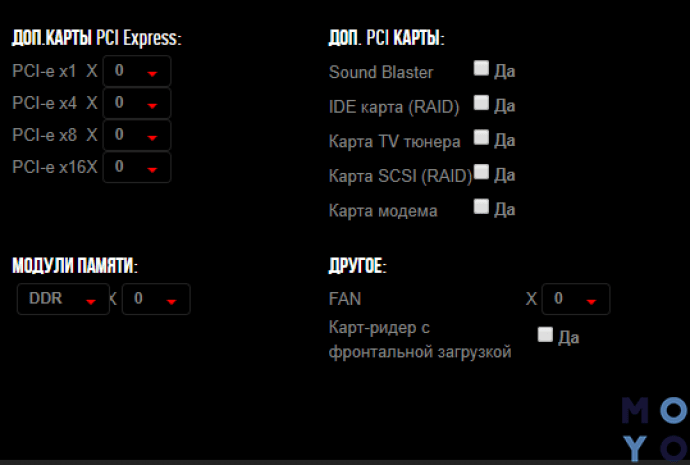
Калькулятор блока питания Cooler Master
Еще один удобный инструмент для расчета оптимального показателя мощности БП под конкретную сборку. Калькулятор поддерживает 2 режима:
1.Standard — упрощенный и быстрый способ рассчитать необходимый минимум для стабильной работы системы ПК, указав все комплектующие сборки по аналогии с приведенным выше примером.
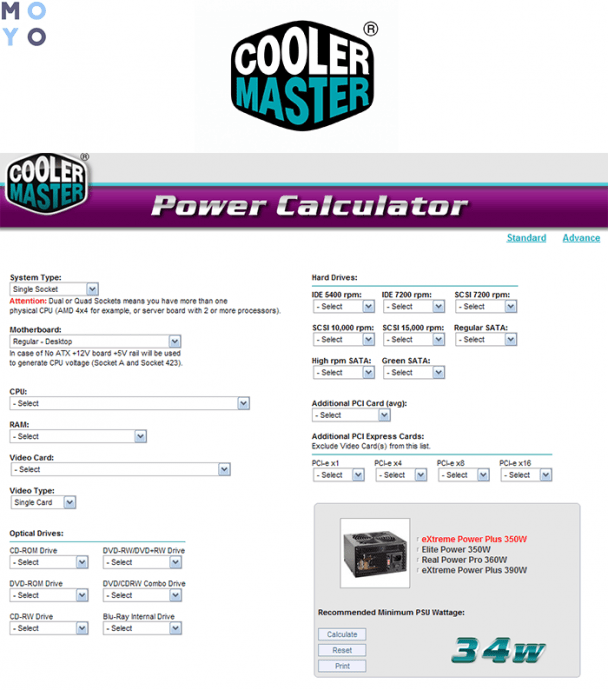
2.Advanced — для продвинутых пользователей компьютеров с расширенными возможностями. Подойдет тем, кто планирует увеличивать производительность системы путем разгона комплектующих. Тут учитывается TDP процессора, включая нагрузку на него в оверклоке. Такой вариант позволяет учесть и подсоединенную периферию.
Калькулятор блока питания на Outervision.com
Вычислитель мощности представляет собой усовершенствованный вариант предыдущего онлайн-инструмента.
Здесь также можно найти базовый режим, где надо ввести основные данные о компонентах, а далее — дело техники. Можно воспользоваться версией инструмента для экспертов. У нее — внушительный арсенал тонких настроек и широкий ассортимент комплектующих, который может заинтересовать оверклокеров.
Есть возможность ознакомиться с готовыми решениями в разделе «Предварительно Настроенные Сборки ПК», который разбит на категории:
игровые,
- работа с фото и видео,
- стриминг,
- для дома и офиса,
- рабочие станции.
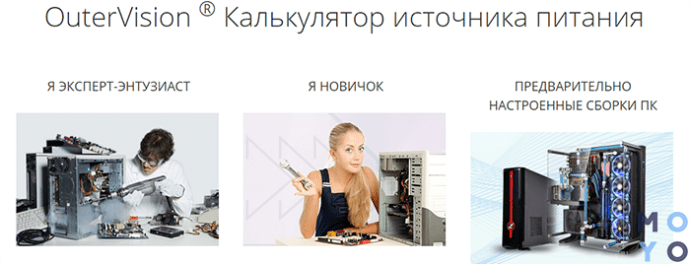
Узнайте: Как подключить монитор к системному блоку: 4 шага
Калькулятор блока питания от Enermax
Этот инструмент имеет множество разделов для заполнения, что позволяет учесть практически любые нюансы сборки и провести максимально точные расчеты мощности элемента питания.
Помимо производителя и модели основных компонентов компьютера при подборе оптимального БП учитывается:
- время работы ПК, которое задается пользователем;
- диаметр каждого из установленных вентиляторов системы охлаждения;
- тип накопителя;
- модель мыши и клавиатуры, подключенных по USB.
Также в расчет берутся другие параметры системы, включая назначение и форм-фактор материнки.
Один из главных плюсов — постоянно обновляемая база начинки. Это не только ключевые элементы, вроде ЦП, материнки и GPU, а и корпусные кулеры.
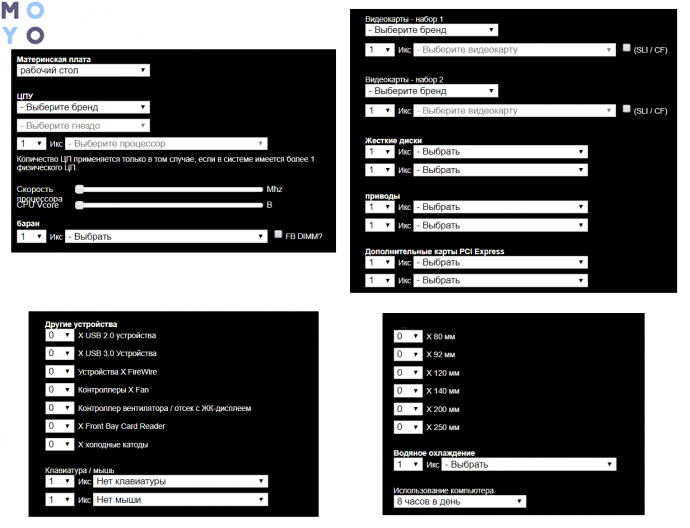
Выберите правильный источник питания для ПК
С расчетами мощности БП теперь все понятно, однако это не единственный критерий.
Основные параметры:
Форм-фактор. Подбирается исходя из размера корпуса: АТХ, мини АТХ и т. п.
Тип подключения. Блоки питания делят на классические (с несъемными проводами) и модульные, где ненужные кабели можно отключить. Также бывают варианты, где основные провода, вроде питания системной платы, не снимаются, а часть можно убрать.
Коннекторы. Материнки могут подключаться как 24-пиновыми, так и 20- пиновыми кабелями (серверные и более ранние модели), а разъем для питания CPU может иметь 4 или 8 контактов. Есть более универсальные БП с коннекторами «20+4» для платы и «4+4» для CPU. Стоит убедиться в наличии проводов для дополнительного питания видеокарты: некоторым ГПУ оно требуется.
Читайте также: Как можно подключить системный блок к Wi-Fi: краткое руководство в 5 разделах

Отсутствие шума при работе. В современных аппаратах есть система охлаждения — это вентиляторы на 80, 120 и 140 мм. Тут действует одно простое правило: больше размер лопастей = тише работа. Также стоит отметить, что БП — негромкий, если функционирует не на пределе своих возможностей. Это еще одна причина взять источник питания с запасом мощности.
Сертификаты и энергоэффективность. Соотношение потребляемой энергии и той, что пользователь получает на выходе, тоже крайне важный критерий выбора. Максимальной эффективности помогает добиться стандарт Energy Star 4.0: минимальный показатель КПД — 80%. В характеристиках есть обозначения. В каждом — упомянутое число и слово Plus. Расшифровка — в таблице.
Любопытно: у CHIEFTEC 850W — минимум 90% энергоэффективности.
|
Обозначение после 80 Plus
|
КПД |
|---|---|
| просто 80 Plus | от 80% |
| Bronze | выше 82% |
| Silver | от 85% |
| Gold | не ниже 87% |
| Platinum | минимум 90% |
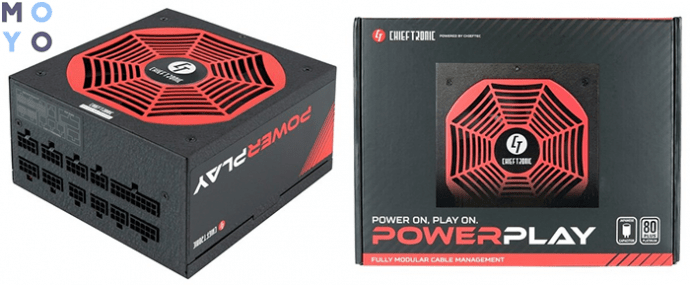
Примечание: если нет обозначений, энергоэффективность аппарата, скорее всего, существенно ниже 80%. Обычно этим грешат бренды-ноунеймы. Так что брать такой вариант — рискованно: он может сгореть, а заодно и повредить другие элементы. При выборе блока нужно помнить, что максимум эффективности от девайса стоит ждать только при 50% нагрузки на PC.
Инструкция: Как подсоединить 2 монитора к ПК+ настройка и софт для работы с двумя мониторами
Как видно, определить оптимальную мощность источника питания нетрудно. Всего-то нужно суммировать энергию, затрачиваемую всеми элементами, включая внешние девайсы, и приплюсовать 30%. Так и вся начинка получит нужную подпитку, и для разгона или апгрейда будет запас. А калькулятор значительно упростит задачу.

ну!? і де посилання на онлайн калькулятори чи хоч щось?
Вище є назви - Cooler Master, Outervision.com і тд. Можна загуглити.